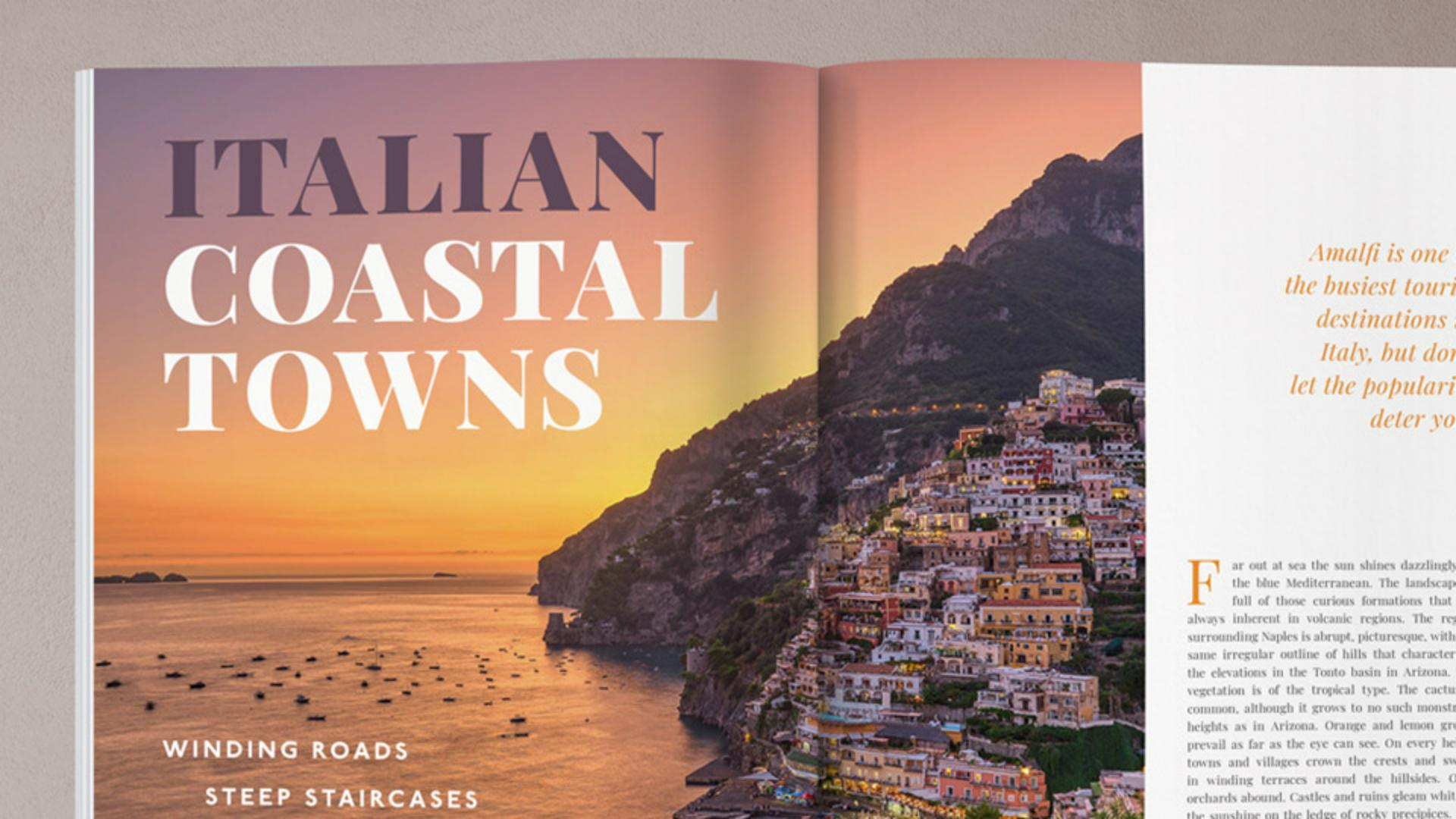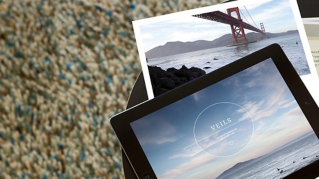ARTICLE DU TUTORIEL
Débutant
5 min
Remplacement de polices manquantes
Assurez la cohérence de vos mises en page et veillez à ce qu’elles puissent être correctement imprimées en activant les polices manquantes dans InDesign.
Télécharger des fichiers exemples
Ce fichier d’exemple contient des ressources Adobe Stock fournies à des fins d’entraînement uniquement. Consultez le fichier ReadMe figurant dans le dossier pour connaître les conditions régissant l’utilisation de ce fichier. Adobe Stock propose des millions de photos et de vidéos libres de droits à usage commercial. Vous pouvez bénéficier de 10 images offertes avec l'essai gratuit d'un mois .
Vous savez maintenant reconnaître et corriger les problèmes de polices manquantes dans un document Adobe InDesign.
Lorsque vous ouvrez un fichier InDesign, qu’il s’agisse du vôtre ou de celui d’un tiers, il se peut qu’une boîte de dialogue Polices manquantes apparaisse. Cela signifie que ce fichier utilise des polices non installées sur votre ordinateur. Si vous ne corrigez pas le problème de polices manquantes, des polices par défaut seront utilisées en remplacement, ce qui risquerait de modifier la mise en page.
Polices Adobe manquantes
Pour utiliser une police Adobe sur votre ordinateur, celle-ci doit être activée. Si vous ouvrez un document qui utilise des polices Adobe non activées sur votre ordinateur, la boîte de dialogue Polices manquantes s’affiche. Par défaut, un texte comprenant des polices manquantes est surligné en rose afin d’indiquer où se trouvent ces polices.
La boîte de dialogue Polices manquantes liste toutes les polices manquantes, Adobe et tierces. Pour corriger le problème, cochez la case correspondant à chaque police que vous voulez activer. Cliquez sur Activer.
Conseil: vous pouvez paramétrer l’activation automatique des polices Adobe, de manière à activer automatiquement en arrière-plan les éventuelles polices manquantes à l’ouverture d’un document InDesign. Pour sélectionner cette option, sous macOS, choisissez InDesign > Préférences > Gestion des fichiers, ou sous Windows, Modifier > Préférences > Gestion des fichiers, puis sélectionnez Auto-activation d’Adobe Fonts.
Corriger le problème de polices locales manquantes
Si vous ouvrez un document qui utilise une police locale non installée sur votre ordinateur, la boîte de dialogue Polices manquantes s’affiche, comme pour les polices Adobe manquantes. La meilleure façon de corriger le problème de polices locales manquantes est d’installer les polices manquantes sur votre ordinateur. Vous pouvez également remplacer les polices en utilisant la méthode suivante.
Dans la boîte de dialogue Polices manquantes, cliquez sur Remplacer les polices pour remplacer les polices manquantes manuellement.
Dans la boîte de dialogue Remplacer les polices, sélectionnez une police manquante. Pour voir où elle est utilisée, cliquez sur Rechercher pour surligner sa première occurrence dans le document.
Dans la section Remplacer par, choisissez une famille et un style pour la police de remplacement. Cliquez sur Tout remplacer pour remplacer toutes les occurrences ou sur Remplacer/Rechercher pour remplacer la police du texte en surbrillance et passer à l’occurrence suivante.
Il est important que vos documents InDesign ne comportent pas de polices manquantes. Grâce à ces méthodes de remplacement de polices manquantes, votre mise en page est restituée fidèlement.